Jak přidat narozeniny do kontaktů v kontaktech iPhone

Ke kontaktním informacím v kontaktech iPhone můžete přidat narozeniny.

Uspěchaný život s desítkami úkolů, které musíte každý den udělat, vám někdy dělá potíže vzpomenout si na narozeniny všech vašich přátel, rodiny a kolegů? Naštěstí se iPhone může v této situaci stát vaším skvělým pomocníkem s možností přidat narozeniny ke kontaktním informacím ve vašich kontaktech. Pojďme to zjistit níže.
Přidejte narozeniny do kontaktů iPhone
Nejprve na svém iPhonu otevřete aplikaci „ Kontakty “ . Pokud na domovské obrazovce nenajdete ikonu kontaktů, otevřete aplikaci „Telefon“ ( zelená ikona telefonního sluchátka , kterou používáte k volání), poté stiskněte tlačítko „Kontakty“. “ na panelu nástrojů ve spodní části obrazovky.

Když se otevře zobrazení „Kontakty“, procházejte seznam a vyberte kontakt, pro který chcete přidat informace o narozeninách. Když je karta kontaktu otevřená, klepněte na tlačítko „ Upravit “ v pravém horním rohu obrazovky .
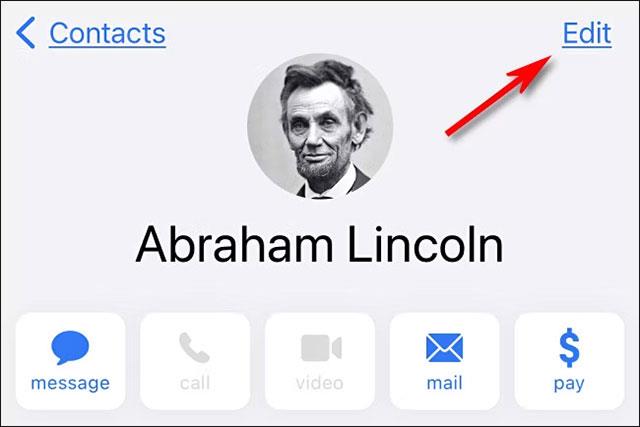
Nyní se nacházíte v režimu úprav kontaktu, který umožňuje přidání nových informací ke kontaktu. Přejděte na konec stránky a klepněte na „ přidat narozeniny “ ( přidat narozeniny ).

Zobrazí se rozhraní pro výběr data. Pomocí rolovacího kolečka zadejte přesné datum narození osoby. Zadání roku je nepovinné, není povinné.
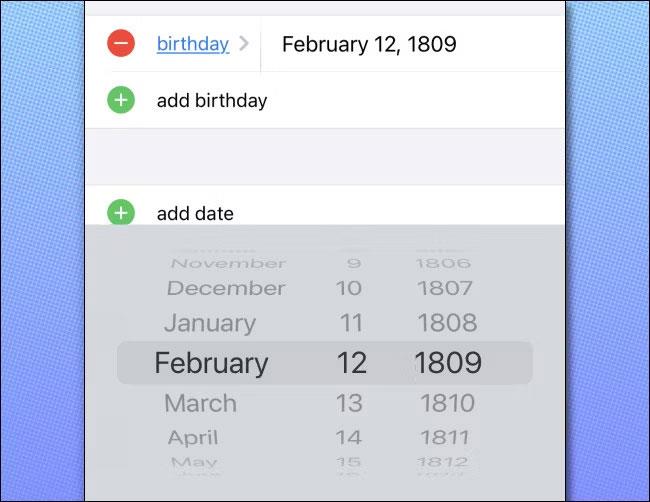
Poté stiskněte „ Hotovo “ a zobrazí se celá sekce kontaktů s datem narození.
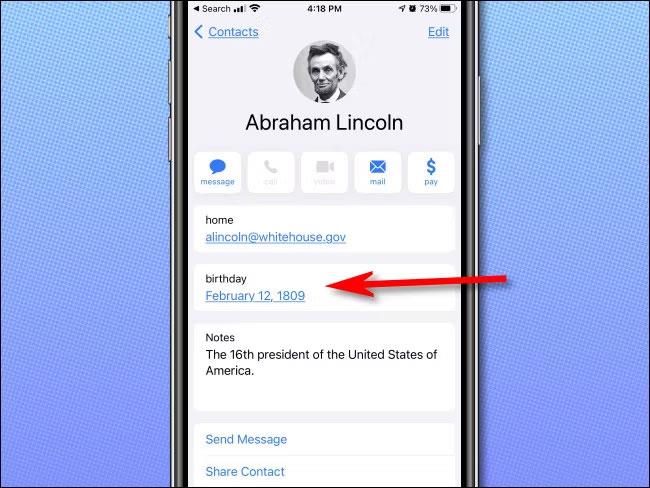
Chcete-li přidat narozeniny k jiným kontaktům, klepněte na „ Kontakty “ v levém horním rohu obrazovky a vraťte se do seznamu kontaktů. Poté klepněte na libovolné kontakty, které chcete přidat, datum narození a opakujte výše uvedené kroky. Hodně štěstí!
Kontrola zvuku je malá, ale docela užitečná funkce na telefonech iPhone.
Aplikace Fotky na iPhonu má funkci vzpomínek, která vytváří sbírky fotografií a videí s hudbou jako ve filmu.
Apple Music se od svého prvního spuštění v roce 2015 mimořádně rozrostla. K dnešnímu dni je po Spotify druhou největší platformou pro placené streamování hudby na světě. Kromě hudebních alb je Apple Music také domovem tisíců hudebních videí, nepřetržitých rádiových stanic a mnoha dalších služeb.
Pokud chcete ve svých videích hudbu na pozadí, nebo konkrétněji nahrát přehrávanou skladbu jako hudbu na pozadí videa, existuje velmi snadné řešení.
Přestože iPhone obsahuje vestavěnou aplikaci Počasí, někdy neposkytuje dostatečně podrobná data. Pokud chcete něco přidat, v App Store je spousta možností.
Kromě sdílení fotografií z alb mohou uživatelé přidávat fotografie do sdílených alb na iPhone. Fotografie můžete automaticky přidávat do sdílených alb, aniž byste museli znovu pracovat s albem.
Existují dva rychlejší a jednodušší způsoby, jak nastavit odpočítávání/časovač na vašem zařízení Apple.
App Store obsahuje tisíce skvělých aplikací, které jste ještě nevyzkoušeli. Mainstreamové hledané výrazy nemusí být užitečné, pokud chcete objevovat unikátní aplikace, a pouštět se do nekonečného rolování s náhodnými klíčovými slovy není žádná legrace.
Blur Video je aplikace, která rozmaže scény nebo jakýkoli obsah, který chcete v telefonu, a pomůže nám tak získat obrázek, který se nám líbí.
Tento článek vás provede instalací Google Chrome jako výchozího prohlížeče v systému iOS 14.









